Als u uw computer onderhoudt, moet u mogelijk opstarten vanaf een USB-station. Dit is vereist om het besturingssysteem te installeren op apparaten die geen CD-DWD-station hebben (bijvoorbeeld netbooks), en om andere acties uit te voeren met behulp van een opstartbare USB-flashdrive (bijvoorbeeld gegevensherstel, herstel van harde schijf, resetten gebruikerswachtwoorden).
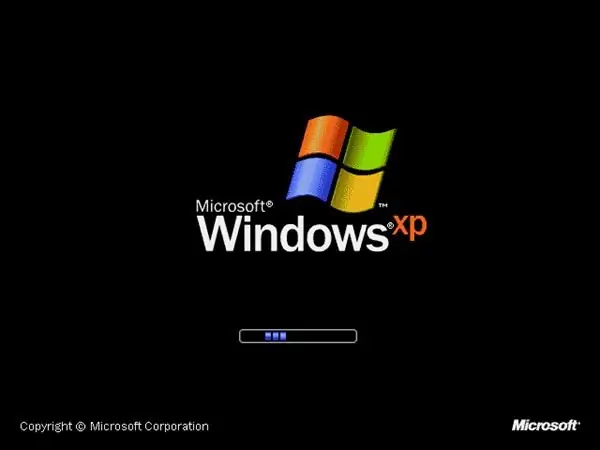
Het is nodig
Een computer met een Windows-besturingssysteem, een opstartbare USB-stick, basiscomputervaardigheden
instructies:
Stap 1
Om uw computer te configureren om vanaf USB op te starten, moet u het BIOS opnieuw configureren. BIOS-menu's zijn verschillend op verschillende moederborden, maar de volgorde is altijd hetzelfde. Zet uw computer aan. Zonder te wachten tot het besturingssysteem is geladen, vindt u onderaan het scherm de regel "Druk op DEL om de instellingen te openen" ("Druk op DEL om de instellingen in te voeren") of iets dergelijks. De knop voor het invoeren van de instellingen kan verschillen (bijvoorbeeld F12 of F2), dit is afhankelijk van het moederbordmodel. Als u geen tijd heeft om de inscriptie te lezen of op de gewenste knop te drukken, start u uw computer opnieuw op en probeert u het opnieuw.
Stap 2
Nadat je het instellingenmenu hebt geopend, zoek je het gedeelte "opstarten" (of de regels "prioriteit opstartapparaat", "eerste opstartapparaat"). U hebt de instelling "first boot" (of first boot device") nodig. Wijzig het apparaat in de regel "eerste opstart" in USB-flash. Sla de wijzigingen op (meestal is dit de regel "opslaan en afsluiten"). De computer zal dan automatisch opnieuw opstarten.
Stap 3
Zorg ervoor dat de opstartbare USB-stick in een werkende sleuf is geplaatst. Gebruik de USB-ingangen aan de achterkant van de systeemeenheid. Houd er rekening mee dat niet alle computers de mogelijkheid hebben om op te starten vanaf een USB-apparaat. Daarom, als u de sectie "eerste opstart" (of "eerste opstartapparaat") in het BIOS vindt, maar u kunt de USB-flash-opstartoptie daar niet vinden, heeft uw computer deze functie niet. Als dat zo is, probeer dan op te starten met een opstartbare cd.






